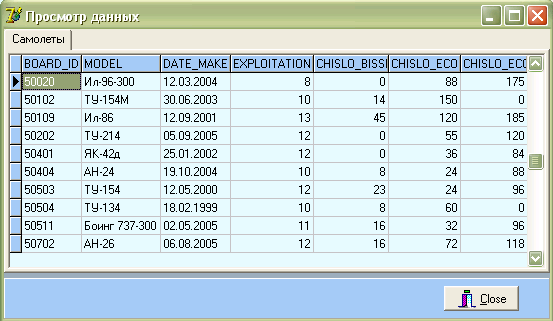- •Лабораторная работа №1 (2 часа) Тема: «Модуль данных»
- •Теоретические сведения
- •1. Доступ к базе данных
- •2. Доступ к таблицам
- •3. Обработка подключения к базе данных
- •Задание
- •2. Обработчик события OnGetText
- •3. Объекты для вычисляемых полей
- •4. Подстановочные поля
- •Задание
- •2. Проверка правильности введенного в поле значения
- •Задание
- •2. Навигация по нд
- •3. Свойство Filter
- •4. Поиск записей в нд
- •Задание:
- •2. Изменение записей
- •3. Удаление записей
- •Задание:
- •Лабораторная работа №8 (2 часа) Тема: «Создание отчётов. Технология Quick Report»
- •Теоретические сведения
- •Задание:
- •Лабораторная работа №9 (2 часа) Тема: «Создание отчетов. Rave-проектировщик»
- •Теоретические сведения:
- •Задание:
Лабораторная работа №1 (2 часа) Тема: «Модуль данных»
Цель работы:изучить способ создания модуля данных.
Теоретические сведения
1. Доступ к базе данных
Доступ к базе данных выполняется достаточно просто, с использованием богатого набора невизуальных компонентов работы с СУБД. Как правило, эти компоненты группируются в создаваемой программе в специальном модуле данных (TDataModule). Модуль данных представляет собой хранилище объектов, которое позволяет централизованно управлять их работой.
Создадим новый проект и добавим в него модуль данных командой File → New → Data Module. В свойство Name модуля данных поместите значение DM и сохраните модуль.
В модуле данных необходимо разместить компоненты, которые обеспечат доступ к самой БД. Для этого поместим в ранее созданный модуль данных новый компонент TIBDatabase, который расположен на панелиInterBase. В свойствеDatabaseNameнадо указать полный путь поиска и имя файла базы данных, в свойствеName– имя базы данных.
Работа с СУБД InterBaseтребует обязательной поддержки транзакций. Для этого поместим в модуль данных компонентTIBTransaction, ответственный за управление транзакциями. В его свойствеDefaultDatabaseукажем созданный объектIBDataBase1. В свою очередь, в свойствеDefaultTransactionэтого объекта надо указать транзакционный объектIBTransaction1, чтобы установить между ними связь.
Чтобы к БД можно было обращаться, свойству Connectedнадо присвоить значениеTrue.
2. Доступ к таблицам
Теперь можно добавить в модуль данных компонент TIBTable, который является набором данных (НД). Он позволяют организовать доступ к конкретной таблице указанной базы данных. В свойствоDatabaseзаносится значениеIBDataBase1, в свойствоTableName– имя таблицы (в этот моментInterBaseможет запросить имя пользователя и пароль для доступа к базе данных). В свойствеNameнеобходимо изменить имяIBTable1, используемое по умолчанию, на имя связанной с ним таблицы БД.
Чтобы можно было обращаться к этой таблице, необходимо поместить на форму ещё один компонент TDataSource(источник данных), в котором в свойствеDataSetуказывается объектIBTable1. Теперь таблица из БД будет доступна в любой точке программы.
Чтобы к таблице можно было обращаться из программы, свойству Activeнадо присвоить значениеTrue.
3. Обработка подключения к базе данных
При запуске программы пользователю каждый раз будет задаваться вопрос о его правах: имени и пароле. Это неудобно, поэтому лучше поместить нужные данные в программный код. Проще всего поступить так:
1. значение свойства LoginPromt(запрос прав пользователя) объектаIBDataBase1 установить равнымFalse;
2. в свойстве Paramsуказать две строки:
user_name=SYSDBA
password=masterkey
Теперь при запуске программы диалоговое окно запроса параметров подключения появляться не будет.
Задание:
1. Создать модуль данных;
2. Добавить в модуль данных все таблицы БД.
3. Создать автоматическое подключение к БД.
4. Сохранить проект.
Лабораторная работа № 2 (2 часа)
Тема: «Разработка формы»
Цели работы:изучить компонентыTMainMenu, TDBGrid, TРanel, TbitBtn;
Теоретические сведения
1. Использование компонента TMainMenu
Откройте созданный проект. Создайте новую форму командой File → New → Form.
Измените следующие свойства пустой формы, заданные по умолчанию:
Caption - указывается заголовок формы (например, «База данных Аэропорт»;
Name – указывается имя формы (например, «Main»).
Поместите на форму компонент TMainMenu(компонент расположен на панелиStandart).
2. Использование компонентов TDBGrid, TРanel, TbitBtn
Создайте новую форму. Задайте заголовок и имя формы.
Поместите на форму панель TPanel (компонент расположен на панели Standart), установите значение alBottom в свойстве Align. Очистите свойство Caption.
Поместите на форму компонент PageControl (панель Win32), установите значение alClient. Добавьте новую страницу (с помощью контекстного меню). Задайте имя страницы.
Чтобы пользователь программы мог менять высоту панелей, поместите на форму вешку разбивки TSplitte г (панель Additional), в ее свойство Align поместите значение alBottom, в свойство Beveled – True, и в свойство Height - 5.
Поместите на верхнюю панель компонент TDBGrid (панель Data Controls) и в свойстве Align установите значение alClient.
Поместите на нижнею панель кнопку TBitBtn (вкладка Additional). В свойство Kind кнопки поместите значение bkClose.
С помощью команды File → Use Unit (Alt+F11) свяжите модуль главного окна с модулем данных.
Для верхней сетки DBGridl раскройте список свойства DataSource и выберите в нем необходимый источник данных, сетка тут же наполнится данными из выбранной таблицы.
Вид окна к этому моменту: